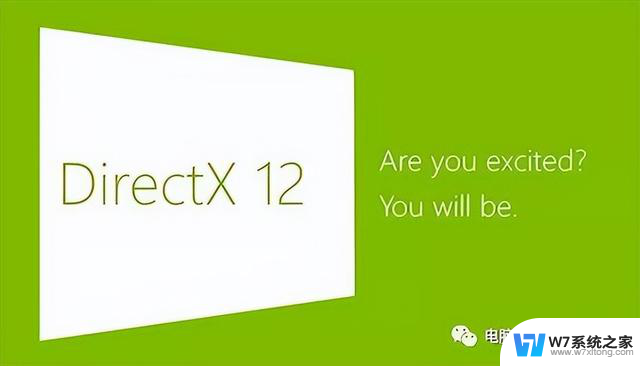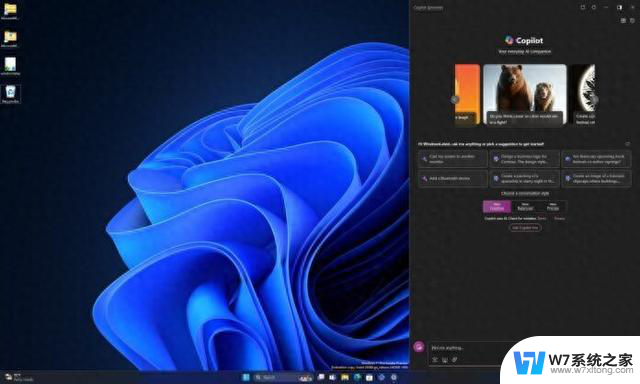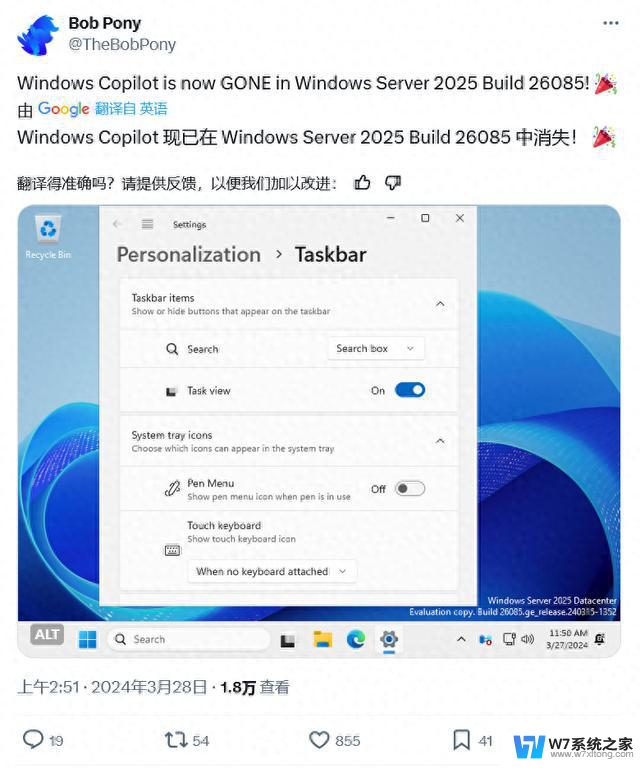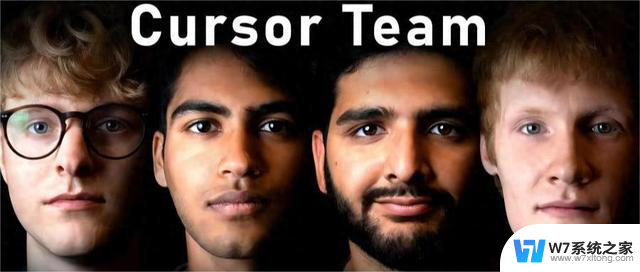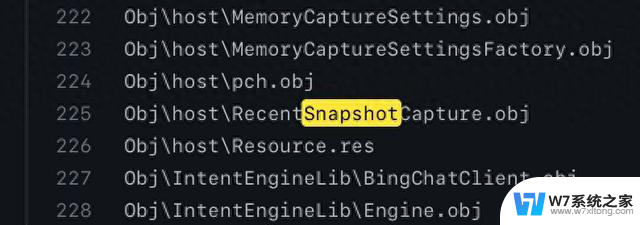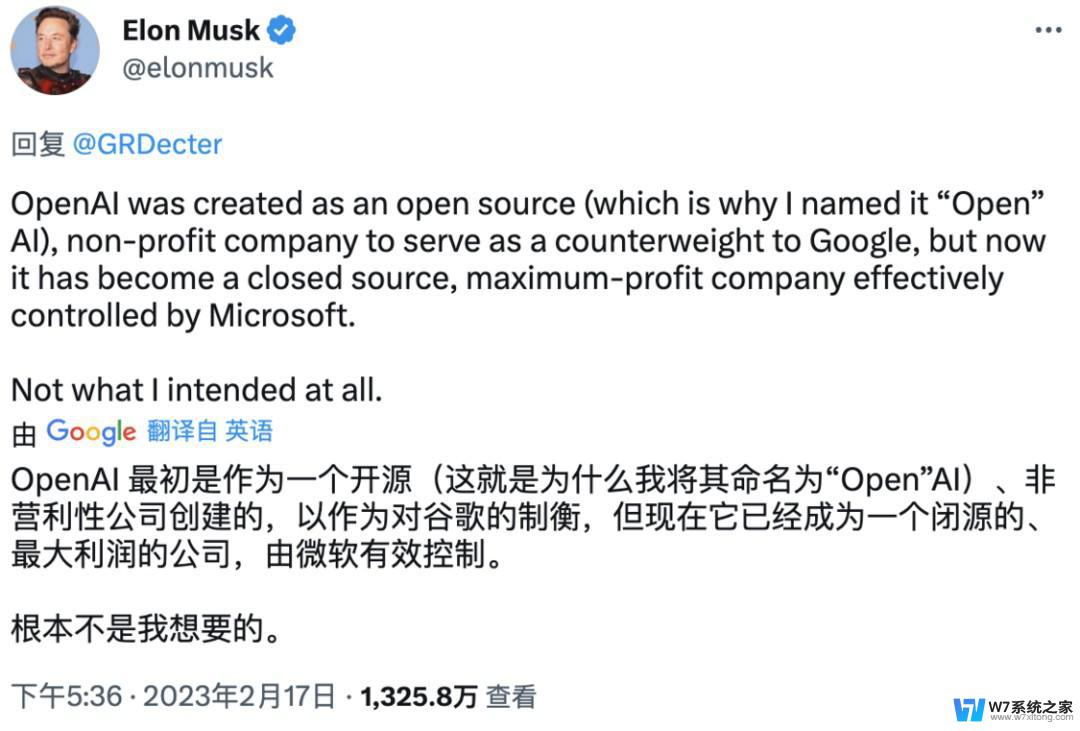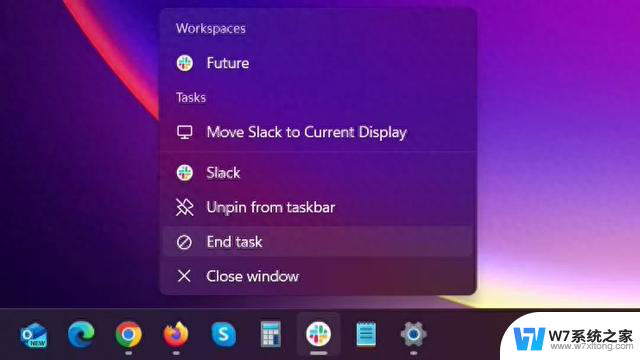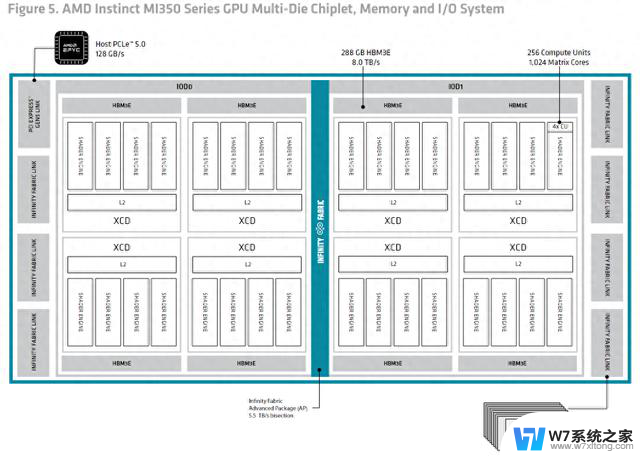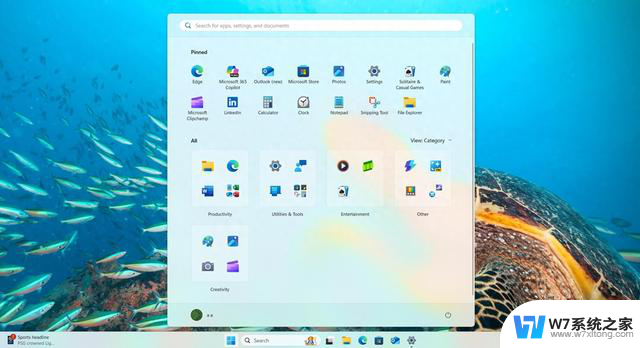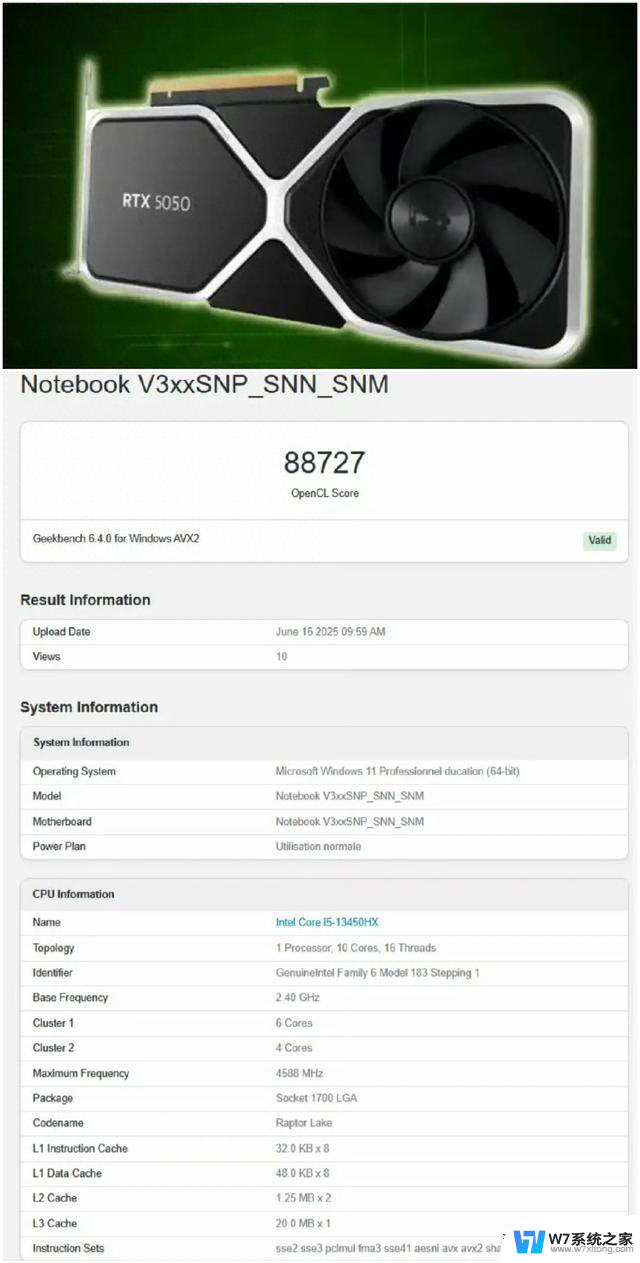十大Win10隐藏功能:揭秘微软操作系统中最实用的秘密功能
1、非活动窗口鼠标滚动效果
这项功能可以让你在非活动窗口上使用鼠标滚轮的滚动翻页功能。如此一来,你可以不必点击需要滚动的非活动窗口,但可以对其页面内容进行滚动翻页操作。该功能在某些第三方软件中已经实现,现在微软正式在设置中加入该功能的调节开关,非常方便。
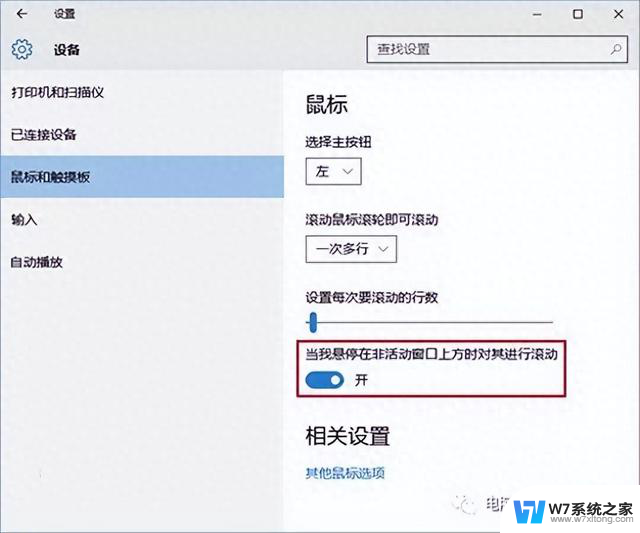
2、可为多显示器系统设置不同缩放标准
有些小伙伴由于工作需要可能为一台电脑配置了两台以上的显示器,而且每台显示器的尺寸和分辨率都不尽相同。在之前的系统中,Windows对于这种情况只能采取“一视同仁”的处理方式,导致有些显示器的显示效果并不理想。现在,微软在Win10显示设置中为这些用户的每台显示器都提供了图像缩放调节功能。使得用户在每种显示器下都能很好的读出显示文字和内容。
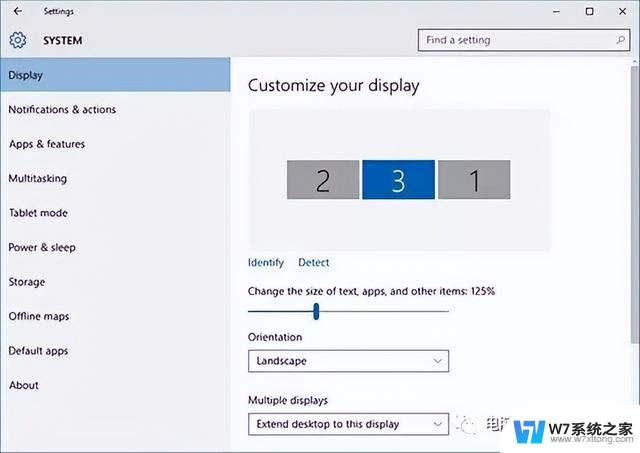
3、存储使用情况(存储感知)
你可以在此获知目前各个分区存储内容的分布情况,由此可对各个分区的存储情况进行合理掌控。
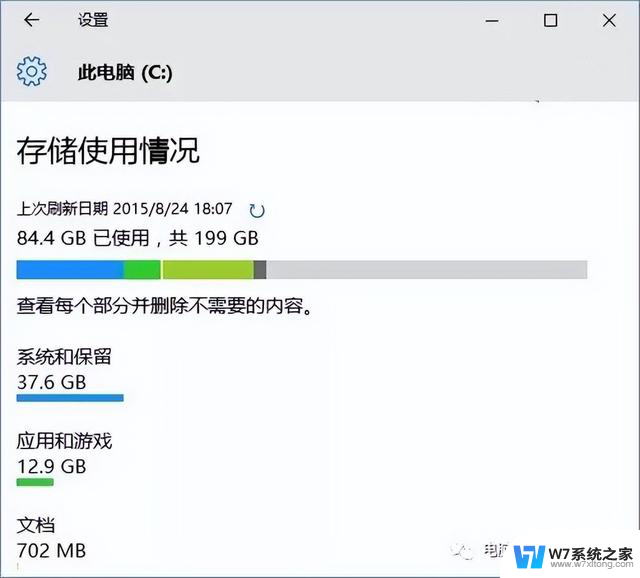
4、更易用的命令提示符
在“命令提示符”属性中可以看到多了许多人性化选项,这使得该功能更适合普通用户使用。比如平时文本编辑的某些功能键设定也应用到这款程序中。另外,在“颜色”选项卡中还可以设定窗口透明度。

5、全新的触控板手势
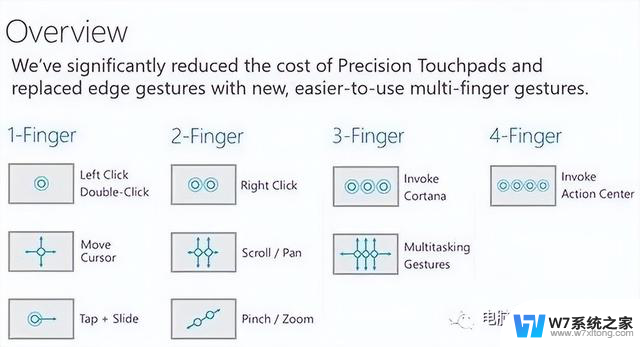
在Win10中的触控板手势共有三大类,分别为任务视图、Alt+Tab组合键以及显示桌面,均为多指组合配合使用。
具体方法如下图:
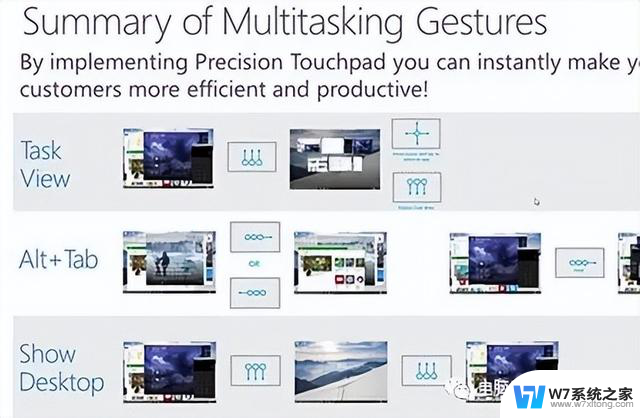
A、从左侧向右滑动将打开任务视图
B、从右侧向左滑动将打开操作中心
C、从顶部向下滑动将打开平板模式下Modern应用的隐藏标题栏
D、在一款应用全屏显示时,从底部向上滑动将显示任务栏
E、三根手指同时点击将打开Cortana
F、四根手指同时点击将打开操作中心
6、Edge浏览器手写注释
外媒把这项功能算进来貌似有点牵强,微软在宣传Edge浏览器时很强势的介绍过这项代表性功能。所以算作“高曝光度”功能还比较合适。
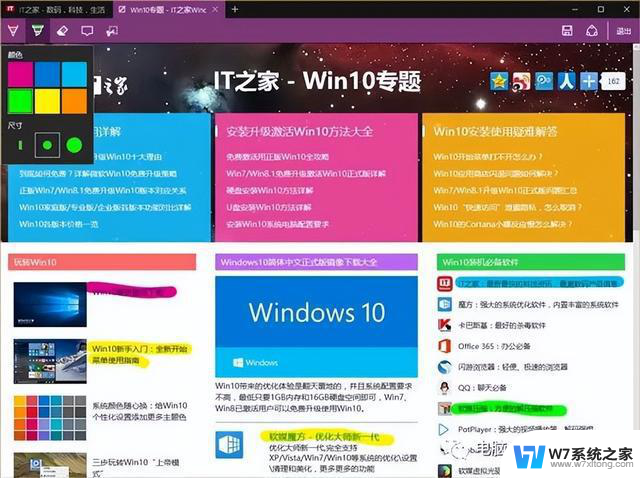
7、支持flac、mkv和hevc等高清格式
这一项也勉强算作是隐藏功能吧,毕竟微软没有像Edge浏览器那样大张旗鼓的宣传。不过微软官方宣布这类消息还是比较早的,2014年Win10预览版开发阶段就已经加入了这些支持。
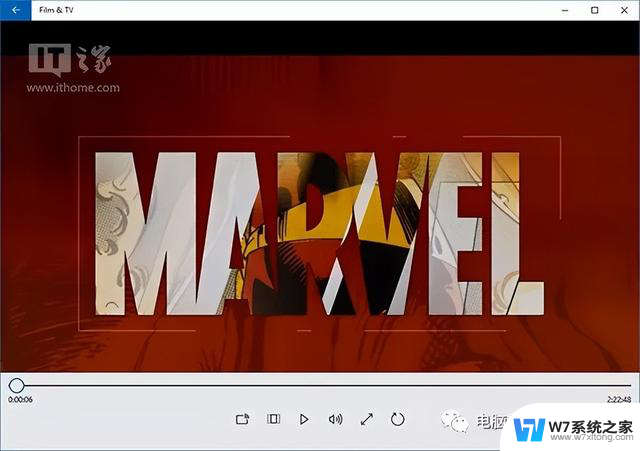
8、Aero Snap窗口布局
微软曾经在博客中专门介绍过Win10的升级版Aero Snap功能。和Win7/Win8.1不同的是,Win10版加入了很多新功能,比如窗口在屏幕四角停靠等。
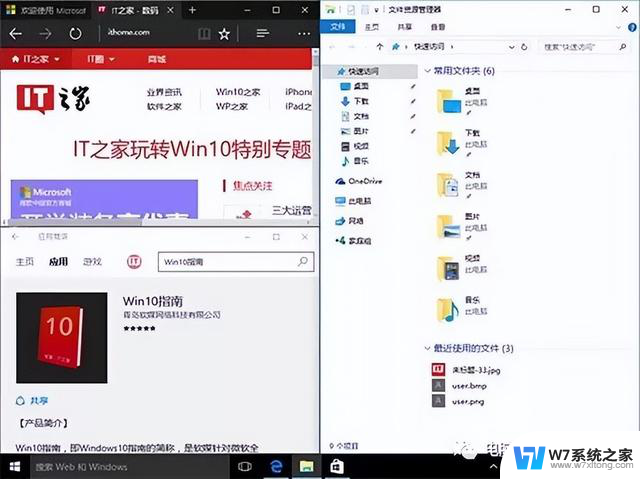
9、Xbox屏幕录制
这项功能可以让Xbox应用得到更广泛应用。这项录屏功能本来是用在游戏录制上,但如果你想用该功能录制非游戏屏幕也可以实现。不过该功能对显卡型号有要求,低端显卡基本无缘。
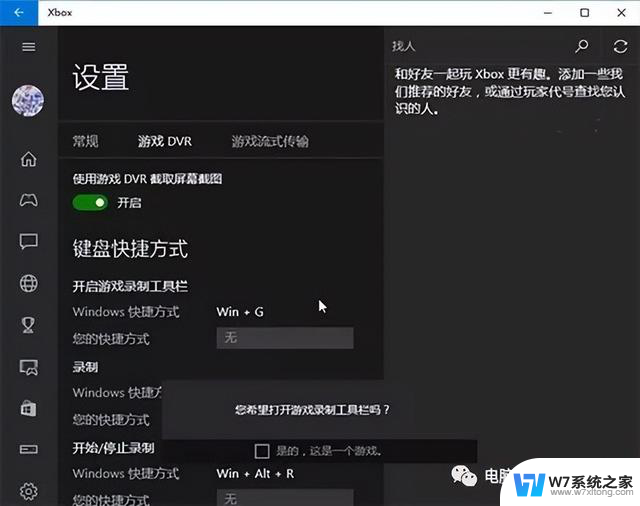
10、DirectX 12
要说这是“隐藏”功能……反正是没办法直接使用,都是配合游戏实现的。各种消息都表明,最新的DX12可以让Win10的游戏性能大幅提升,画面更加精致细腻,让玩家有身临其境之感。不过前提是,你得有一款能支持DX12的显卡,而且低端显卡貌似也没什么效果。(via: Techspot)